Entfernen von Software, die Weiterleitungen zu search-owl.com verursacht
Browser EntführerAuch bekannt als: search-owl.com Browserverführer
Der kostenlose Scanner prüft, ob Ihr Computer infiziert ist.
JETZT ENTFERNENUm das Produkt mit vollem Funktionsumfang nutzen zu können, müssen Sie eine Lizenz für Combo Cleaner erwerben. Auf 7 Tage beschränkte kostenlose Testversion verfügbar. Eigentümer und Betreiber von Combo Cleaner ist RCS LT, die Muttergesellschaft von PCRisk.
Was für eine Website ist search-owl.com?
Search-owl.com ist die Adresse einer gefälschten Suchmaschine. Im Gegensatz zu den meisten Websites dieser Art liefert sie zwar Suchergebnisse, diese sind jedoch ungenau und können irreführende Inhalte enthalten. Search-owl.com sammelt wahrscheinlich auch Informationen über seine Besucher. In der Regel werden betrügerische Suchmaschinen (über Weiterleitungen) von Browser-Hijacker beworben.
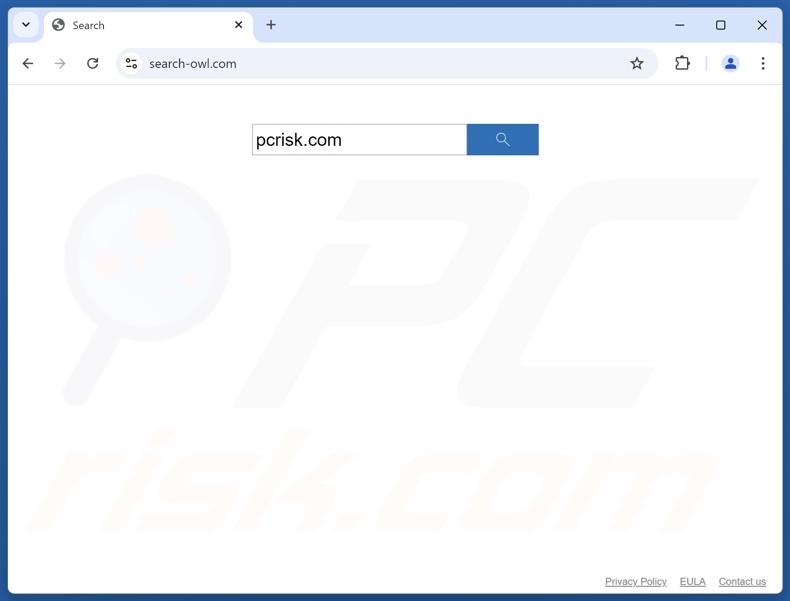
Wie bewerben Browser-Hijacker search-owl.com?
In den meisten Fällen weist Browser-Hijacking-Software beworbene Websites als Standardsuchmaschinen, Startseiten und URLs für neue Tabs/Fenster der Browser zu. Aufgrund dieser Änderungen sind Benutzer gezwungen, die neu zugewiesene Webseite aufzurufen, wenn sie eine Suchanfrage in die URL-Leiste eingeben oder einen neuen Browser-Tab/ein neues Browser-Fenster öffnen.
Darüber hinaus verwenden Browser-Hijacker häufig Mechanismen zur Sicherstellung der Persistenz, wie z. B. die Verhinderung des Zugriffs auf Einstellungen zum Entfernen oder das Rückgängigmachen von Änderungen durch den Benutzer, um Benutzer daran zu hindern, ihren Browser wiederherzustellen.
In der Regel können gefälschte Suchmaschinen keine Suchergebnisse liefern – daher leiten sie zu legitimen Suchwebsites weiter. Search-owl.com kann zwar Suchergebnisse liefern, diese sind jedoch ungenau und können gesponserte, unzuverlässige, irreführende und möglicherweise bösartige Inhalte enthalten.
Es ist erwähnenswert, dass search-owl.com in Ketten vorkommt, die über search-2go.com auftaucht, bevor sie auf Bing oder Yahoo Suchmaschinen zu landen. Beachten Sie, dass die Umleitungsketten je nach Standort des Benutzers unterschiedlich sein können.
Darüber hinaus sammeln illegitime Suchmaschinen und Browser-Hijacking-Software in der Regel sensible Informationen. Browser-Hijacker können folgende Daten ins Visier nehmen: besuchte URLs, aufgerufene Seiten, Suchanfragen, Internet-Cookies, Benutzernamen/Passwörter, personenbezogene Daten, finanzbezogene Informationen und so weiter. Diese wertvollen Daten können durch den Verkauf an Dritte zu Geld gemacht werden.
Zusammenfassend lässt sich sagen, dass das Vorhandensein von Browser-Hijacking-Software auf Geräten zu Systeminfektionen, schwerwiegenden Datenschutzproblemen, finanziellen Verlusten und sogar Identitätsdiebstahl führen kann.
| Name | search-owl.com Browserverführer |
| Art der Bedrohung | Browser-Hijacker, Weiterleitung, Such-Hijacker, Symbolleiste, unerwünschter neuer Tab |
| Betroffene Browsereinstellungen | Startseite, URL für neue Registerkarten, Standardsuchmaschine |
| Erkennungsnamen | Nicht zutreffend (VirusTotal) |
| IP-Adresse des Servers | 84.17.63.178 |
| Symptome | Manipulierte Internetbrowser-Einstellungen (Startseite, Standard-Internetsuchmaschine, Einstellungen für neue Registerkarten). Benutzer werden gezwungen, die Website des Hijackers zu besuchen und das Internet mit dessen Suchmaschinen zu durchsuchen. |
| Verbreitungsmethoden | Irreführende Pop-up-Anzeigen, kostenlose Software-Installationsprogramme (Bündelung). |
| Schaden | Verfolgung des Internetbrowsers (mögliche Datenschutzprobleme), Anzeige unerwünschter Werbung, Weiterleitungen zu dubiosen Websites. |
| Malware-Entfernung (Windows) |
Um mögliche Malware-Infektionen zu entfernen, scannen Sie Ihren Computer mit einer legitimen Antivirus-Software. Unsere Sicherheitsforscher empfehlen die Verwendung von Combo Cleaner. Combo Cleaner herunterladenDer kostenlose Scanner überprüft, ob Ihr Computer infiziert ist. Um das Produkt mit vollem Funktionsumfang nutzen zu können, müssen Sie eine Lizenz für Combo Cleaner erwerben. Auf 7 Tage beschränkte kostenlose Testversion verfügbar. Eigentümer und Betreiber von Combo Cleaner ist RCS LT, die Muttergesellschaft von PCRisk. |
Beispiele für gefälschte Suchmaschinen
Wir haben bereits über unzählige betrügerische Suchmaschinen berichtet, darunter guardflares.com, lotus-tab.com und predatorwallpaper.com sind nur einige unserer neuesten Artikel.
Websites dieser Kategorie (ebenso wie die Software, die für sie wirbt) erscheinen oft legitim und harmlos. Benutzer werden möglicherweise mit Versprechungen verschiedener „praktischer” Funktionen angelockt. Diese Funktionen funktionieren jedoch selten wie beworben und in den meisten Fällen überhaupt nicht.
Denken Sie daran, dass selbst wenn eine Website oder eine App/Erweiterung genau wie in den Werbematerialien angegeben funktioniert, dies kein endgültiger Beweis für ihre Legitimität oder Sicherheit ist.
Wie wurde die von search-owl.com beworbene Software auf meinem Computer installiert?
Browser-Hijacker werden auf seriös aussehenden Download-Seiten und betrügerischen Websites beworben. Der Zugriff erfolgt meist über Weiterleitungen, die von Websites mit betrügerischen Werbenetzwerken, aufdringlichen Anzeigen, Spam-Browserbenachrichtigungen, falsch eingegebenen URLs, und Adware aufgerufen werden.
Browser-Hijacking-Software kann auch mit gewöhnlichen Programmen gebündelt sein. Das Risiko, unbeabsichtigt den Zugriff von gebündelten Inhalten auf das Gerät zuzulassen, wird durch das Herunterladen von nicht vertrauenswürdigen Kanälen (z. B. Freeware- und kostenlose Datei-Hosting-Websites, Peer-to-Peer-Netzwerke usw.) und durch nachlässiges Vorgehen bei der Installation (z. B. Verwendung der Einstellungen „Einfach/Schnell“ usw.) erhöht.
Aufdringliche Werbung verbreitet ebenfalls Browser-Hijacker. Sobald sie angeklickt werden, können einige der Werbeanzeigen Skripte ausführen, um ohne Zustimmung des Benutzers Downloads/Installationen durchzuführen.
Wie kann man die Installation von Browser-Hijackern vermeiden?
Wir empfehlen dringend, Software zu recherchieren und nur von offiziellen/verifizierten Quellen herunterzuladen. Installationen müssen mit Sorgfalt durchgeführt werden, z. B. durch Lesen der Bedingungen, Studieren der verfügbaren Optionen, Verwenden der „Benutzerdefinierten/Erweiterten“ Einstellungen und Ablehnen aller zusätzlichen Apps, Tools, Erweiterungen usw.
Eine weitere Empfehlung ist, beim Surfen wachsam zu sein, da das Internet voller irreführender und bösartiger Inhalte ist. Trotz ihres harmlosen Aussehens leiten aufdringliche Werbeanzeigen beispielsweise zu unzuverlässigen und fragwürdigen Websites weiter (z. B. zu Websites, die Betrug, Glücksspiel, Pornografie, Dating für Erwachsene usw. bewerben).
Wenn Sie ständig auf solche Werbeanzeigen/Weiterleitungen stoßen, überprüfen Sie das System und entfernen Sie sofort alle verdächtigen Anwendungen und Browsererweiterungen/Plug-ins. Wenn Ihr Computer bereits mit Browser-Hijackern infiziert ist, empfehlen wir Ihnen, einen Scan mit Combo Cleaner Antivirus für Windows durchzuführen, um diese automatisch zu entfernen.
Erscheinen von search-owl.com-Weiterleitungen (über search-2go.com) zur Yahoo-Suchmaschine (GIF):
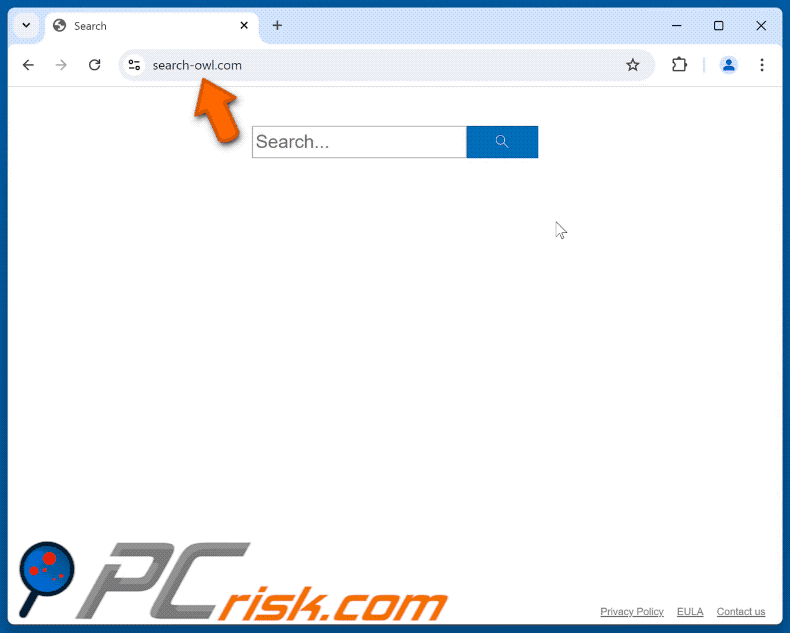
Umgehende automatische Entfernung von Malware:
Die manuelle Entfernung einer Bedrohung kann ein langer und komplizierter Prozess sein, der fortgeschrittene Computerkenntnisse voraussetzt. Combo Cleaner ist ein professionelles, automatisches Malware-Entfernungstool, das zur Entfernung von Malware empfohlen wird. Laden Sie es durch Anklicken der untenstehenden Schaltfläche herunter:
LADEN Sie Combo Cleaner herunterIndem Sie Software, die auf dieser Internetseite aufgeführt ist, herunterladen, stimmen Sie unseren Datenschutzbestimmungen und Nutzungsbedingungen zu. Der kostenlose Scanner überprüft, ob Ihr Computer infiziert ist. Um das Produkt mit vollem Funktionsumfang nutzen zu können, müssen Sie eine Lizenz für Combo Cleaner erwerben. Auf 7 Tage beschränkte kostenlose Testversion verfügbar. Eigentümer und Betreiber von Combo Cleaner ist RCS LT, die Muttergesellschaft von PCRisk.
Schnellmenü:
- Was ist search-owl.com?
- SCHRITT 1. Deinstallieren Sie unerwünschte Anwendungen über die Systemsteuerung.
- SCHRITT 2. Entfernen Sie den Browser-Hijacker search-owl.com aus Google Chrome.
- SCHRITT 3. Entfernen Sie die Startseite und die Standardsuchmaschine von search-owl.com aus Mozilla Firefox.
- SCHRITT 4. Entfernen Sie die Weiterleitung von search-owl.com aus Safari.
- SCHRITT 5. Entfernen Sie betrügerische Plug-ins aus Microsoft Edge.
Entfernen der Weiterleitung von Search-owl.com:
Windows 10 Nutzer:

Machen Sie einen Rechtsklick in der linken unteren Ecke des Bildschirms, im Schnellzugriffmenü wählen Sie Systemsteuerung aus. Im geöffneten Fenster wählen Sie Ein Programm deinstallieren.
Windows 7 Nutzer:

Klicken Sie auf Start ("Windows Logo" in der linken, unteren Ecke Ihres Desktop), wählen Sie Systemsteuerung. Suchen Sie Programme und klicken Sie auf Ein Programm deinstallieren.
macOS (OSX) Nutzer:

Klicken Sie auf Finder, wählen Sie im geöffneten Fenster Anwendungen. Ziehen Sie die App vom Anwendungen Ordner zum Papierkorb (befindet sich im Dock), machen Sie dann einen Rechtsklick auf das Papierkorbzeichen und wählen Sie Papierkorb leeren.
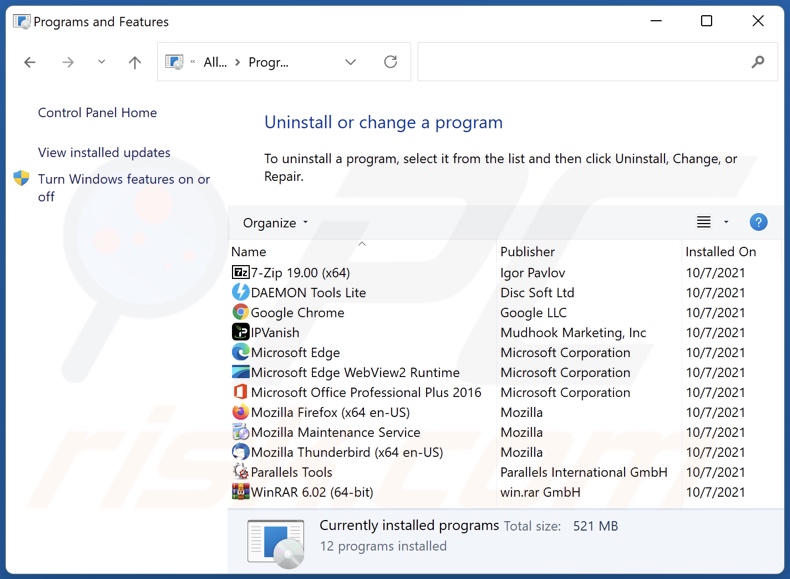
Im Fenster „Programme deinstallieren“: Suchen Sie nach kürzlich installierten verdächtigen Anwendungen, wählen Sie diese Einträge aus und klicken Sie auf „Deinstallieren” oder „Entfernen”.
Scannen Sie Ihren Computer nach der Deinstallation der potenziell unerwünschten Anwendungen auf verbleibende unerwünschte Komponenten. Verwenden Sie zum Scannen Ihres Computers die empfohlene Software zum Entfernen von Malware.
LADEN Sie die Entfernungssoftware herunter
Combo Cleaner überprüft, ob Ihr Computer infiziert ist. Um das Produkt mit vollem Funktionsumfang nutzen zu können, müssen Sie eine Lizenz für Combo Cleaner erwerben. Auf 7 Tage beschränkte kostenlose Testversion verfügbar. Eigentümer und Betreiber von Combo Cleaner ist RCS LT, die Muttergesellschaft von PCRisk.
Entfernen der Weiterleitung von Search-owl.com aus Internetbrowsern:
Video, das zeigt, wie Browser-Weiterleitungen entfernt werden:
 Entfernen Sie schädliche Erweiterungen aus Google Chrome:
Entfernen Sie schädliche Erweiterungen aus Google Chrome:
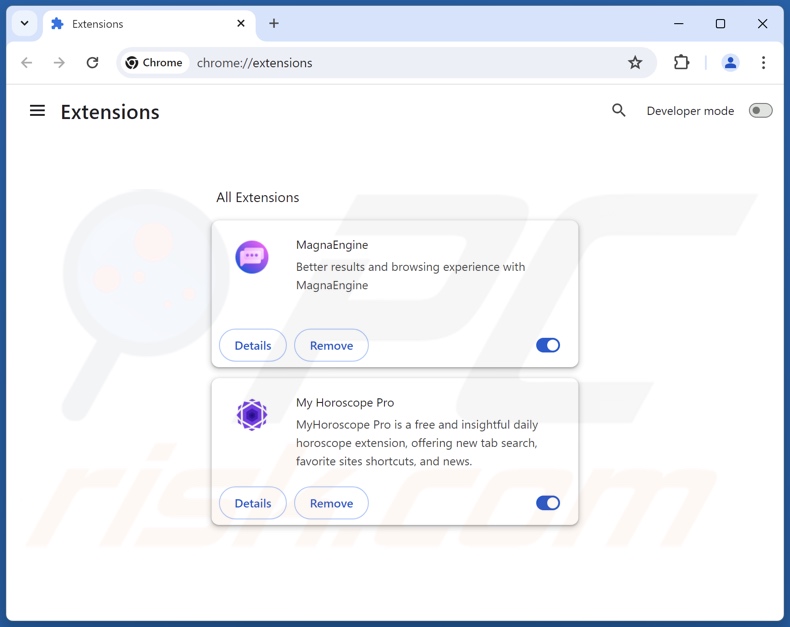
Klicken Sie auf das Chrome-Menüsymbol ![]() (in der oberen rechten Ecke von Google Chrome), wählen Sie „Erweiterungen“ und klicken Sie auf „Erweiterungen verwalten“. Suchen Sie alle kürzlich installierten verdächtigen Erweiterungen, wählen Sie diese Einträge aus und klicken Sie auf „Entfernen“.
(in der oberen rechten Ecke von Google Chrome), wählen Sie „Erweiterungen“ und klicken Sie auf „Erweiterungen verwalten“. Suchen Sie alle kürzlich installierten verdächtigen Erweiterungen, wählen Sie diese Einträge aus und klicken Sie auf „Entfernen“.
Ändern Sie Ihre Startseite:
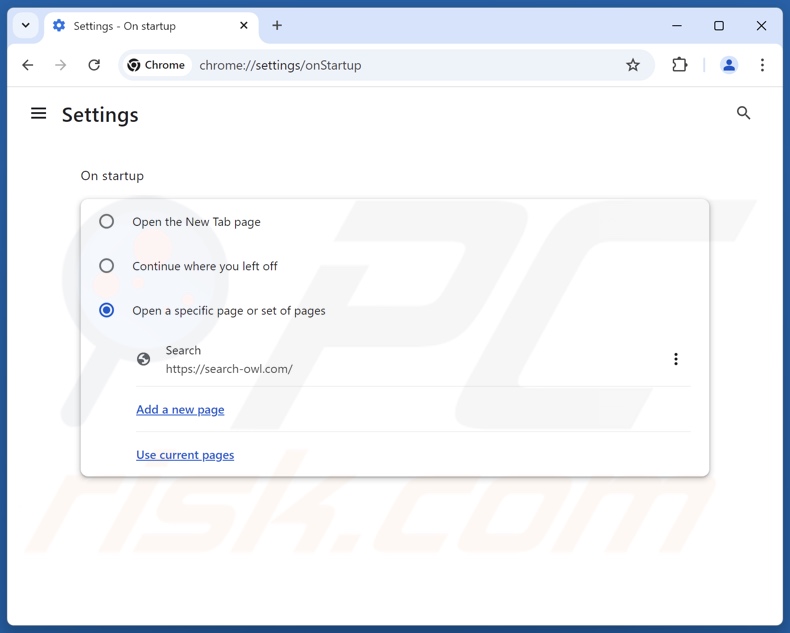
Klicken Sie auf das Chrome-Menüsymbol ![]() (in der oberen rechten Ecke von Google Chrome) und wählen Sie „Einstellungen“. Deaktivieren Sie im Abschnitt „Beim Start“ die schädliche Erweiterung (falls vorhanden) und suchen Sie unter der Option „Eine bestimmte Seite oder Seiten öffnen“ nach einer Browser-Hijacker-URL (hxxp://www.search-owl.com). Klicken Sie gegebenenfalls auf das Symbol mit den drei vertikalen Punkten und wählen Sie „Entfernen“.
(in der oberen rechten Ecke von Google Chrome) und wählen Sie „Einstellungen“. Deaktivieren Sie im Abschnitt „Beim Start“ die schädliche Erweiterung (falls vorhanden) und suchen Sie unter der Option „Eine bestimmte Seite oder Seiten öffnen“ nach einer Browser-Hijacker-URL (hxxp://www.search-owl.com). Klicken Sie gegebenenfalls auf das Symbol mit den drei vertikalen Punkten und wählen Sie „Entfernen“.
Ändern Sie Ihre Standardsuchmaschine:
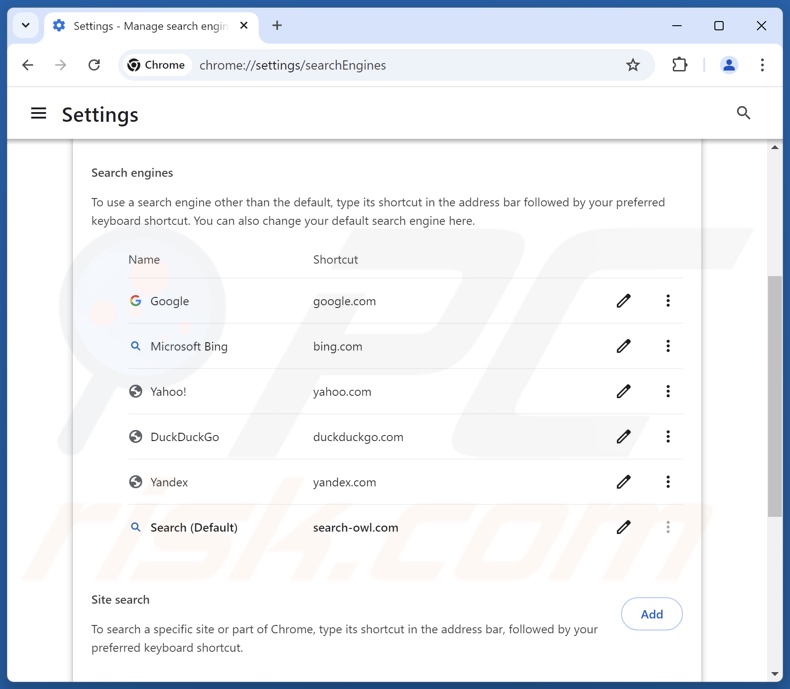
So ändern Sie Ihre Standardsuchmaschine in Google Chrome: Klicken Sie auf das Chrome-Menüsymbol ![]() (in der oberen rechten Ecke von Google Chrome), wählen Sie „Einstellungen“, klicken Sie im Abschnitt „Suchmaschine“ auf „Suchmaschinen verwalten...“, suchen Sie in der geöffneten Liste nach „search-owl.com“, klicken Sie auf die drei vertikalen Punkte neben dieser URL und wählen Sie „Löschen“.
(in der oberen rechten Ecke von Google Chrome), wählen Sie „Einstellungen“, klicken Sie im Abschnitt „Suchmaschine“ auf „Suchmaschinen verwalten...“, suchen Sie in der geöffneten Liste nach „search-owl.com“, klicken Sie auf die drei vertikalen Punkte neben dieser URL und wählen Sie „Löschen“.
- Wenn Sie weiterhin Probleme mit Browser-Weiterleitungen und unerwünschten Werbeanzeigen haben, setzen Sie Google Chrome zurück.
Alternative Methode:
Falls Sie weiterhin Probleme mit der Entfernung von search-owl.com browserverführer haben, setzen Sie die Einstellungen Ihres Google Chrome Browsers zurück. Klicken Sie auf das Chrome Menü-Symbol ![]() (in der oberen rechten Ecke von Google Chrome) und wählen Sie Einstellungen. Scrollen Sie zum Ende der Seite herunter. Klicken Sie auf den Erweitert... Link.
(in der oberen rechten Ecke von Google Chrome) und wählen Sie Einstellungen. Scrollen Sie zum Ende der Seite herunter. Klicken Sie auf den Erweitert... Link.

Nachdem Sie zum Ende der Seite hinuntergescrollt haben, klicken Sie auf das Zurücksetzen (Einstellungen auf ihren ursprünglichen Standard wiederherstellen) Feld.

Im geöffneten Fenster bestätigen Sie, dass Sie die Google Chrome Einstellungen auf Standard zurücksetzen möchten, indem Sie auf das Zurücksetzen Feld klicken.

 Entfernen Sie schädliche Plugins aus Mozilla Firefox:
Entfernen Sie schädliche Plugins aus Mozilla Firefox:
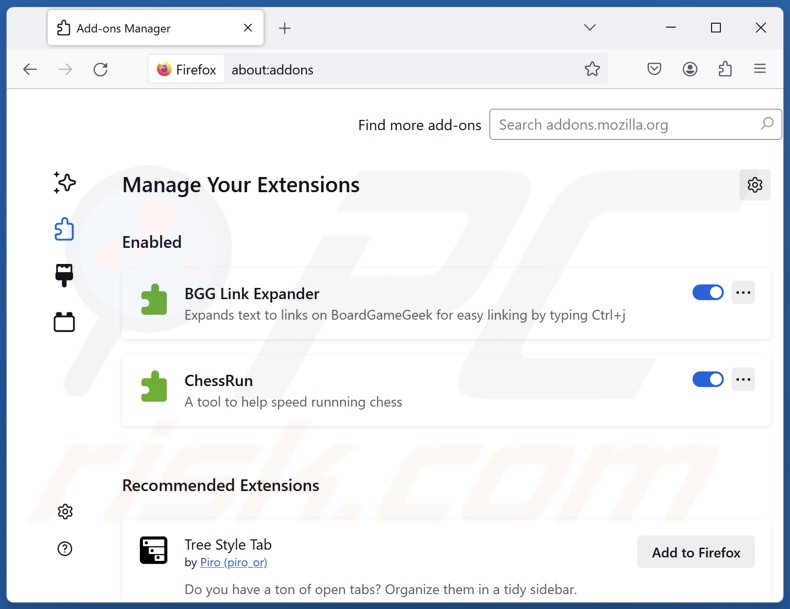
Klicken Sie auf das Firefox-Menü ![]() (in der oberen rechten Ecke des Hauptfensters) und wählen Sie „Add-ons und Designs”. Klicken Sie auf „Erweiterungen”, suchen Sie im geöffneten Fenster alle kürzlich installierten verdächtigen Erweiterungen, klicken Sie auf die drei Punkte und dann auf „Entfernen”.
(in der oberen rechten Ecke des Hauptfensters) und wählen Sie „Add-ons und Designs”. Klicken Sie auf „Erweiterungen”, suchen Sie im geöffneten Fenster alle kürzlich installierten verdächtigen Erweiterungen, klicken Sie auf die drei Punkte und dann auf „Entfernen”.
Ändern Sie Ihre Startseite:
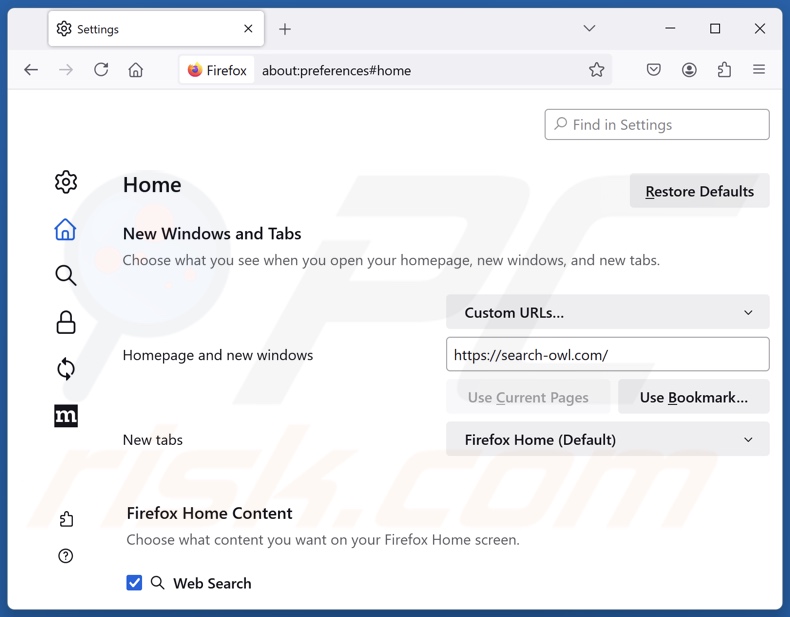
Um Ihre Startseite zurückzusetzen, klicken Sie auf das Firefox-Menü ![]() (in der oberen rechten Ecke des Hauptfensters) und wählen Sie dann „Einstellungen“. Deaktivieren Sie im geöffneten Fenster die schädliche Erweiterung (falls vorhanden), entfernen Sie hxxp://search-owl.com und geben Sie Ihre bevorzugte Domain ein, die jedes Mal geöffnet wird, wenn Sie Mozilla Firefox starten.
(in der oberen rechten Ecke des Hauptfensters) und wählen Sie dann „Einstellungen“. Deaktivieren Sie im geöffneten Fenster die schädliche Erweiterung (falls vorhanden), entfernen Sie hxxp://search-owl.com und geben Sie Ihre bevorzugte Domain ein, die jedes Mal geöffnet wird, wenn Sie Mozilla Firefox starten.
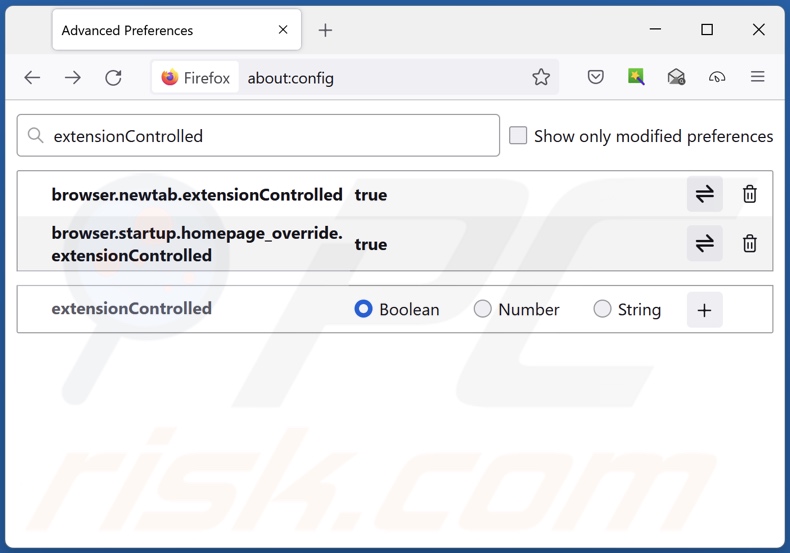
Geben Sie in die URL-Adressleiste „about:config“ ein und drücken Sie die Eingabetaste. Klicken Sie auf „Risiko akzeptieren und fortfahren“.
Geben Sie in den Suchfilter oben „extensionControlled“ ein. Setzen Sie beide Ergebnisse auf „false“, indem Sie entweder auf jeden Eintrag doppelklicken oder auf die Schaltfläche ![]() klicken.
klicken.
Alternative Methode:
Computernutzer, die Probleme mit der Entfernung von search-owl.com browserverführer haben, können Ihre Mozilla Firefox Einstellungen auf Standard zurücksetzen. Öffnen Sie Mozilla Firefox. In der oberen rechten Ecke des Hauptfensters klicken Sie auf das Firefox Menü ![]() , im geöffneten Menü klicken Sie auf das Hilfsmenü öffnen Feld
, im geöffneten Menü klicken Sie auf das Hilfsmenü öffnen Feld ![]()

Wählen Sie Problemlösungsinformationen.

Im geöffneten Fenster klicken Sie auf das Firefox Zurücksetzen Feld.

Im geöffneten Fenster bestätigen Sie, dass sie die Mozilla Firefox Einstellungen auf Standard zurücksetzen wollen, indem Sie auf das Zurücksetzen Feld klicken.

 Bösartige Erweiterungen von Safari entfernen:
Bösartige Erweiterungen von Safari entfernen:

Vergewissern Sie sich, dass Ihr Safari Browser aktiv ist und klicken Sie auf das Safari Menü. Wählen Sie dann Einstellungen...

Wählen Sie im Einstellungen Fenster den Erweiterungen Reiter aus. Suchen Sie nach allen kürzlich installierten, verdächtigen Erweiterungen und deinstallieren Sie sie.

Wählen Sie im Einstellungen Fenster den Allgemein Reiter aus und vergewissern Sie sich, dass Ihre Startseite auf eine bevorzugte URL eingestellt ist. Falls sie von einem Browserentführer verändert wurde, ändern Sie sie.

Wählen Sie im Einstellungen Fenster den Suche Reiter aus und vergewissern Sie sich, dass Ihre bevorzugte Internetsuchmaschine ausgewählt ist.
Alternative Methode:
Vergewissern Sie sich, dass Ihr Safari Browser aktiv ist und klicken Sie auf das Safari Menü. Vom sich aufklappenden Auswahlmenü wählen Sie Verlauf und Internetseitendaten löschen...

Wählen Sie im geöffneten Fenster Gesamtverlauf und klicken Sie auf das Verlauf löschen Feld.

 Bösartige Erweiterungen von Microsoft Edge entfernen:
Bösartige Erweiterungen von Microsoft Edge entfernen:

Klicken Sie auf das Edge Menüsymbol ![]() (in der oberen rechten Ecke von Microsoft Edge) und wählen Sie "Erweiterungen". Suchen Sie alle kürzlich installierten verdächtigen Browser-Add-Ons und entfernen Sie sie.
(in der oberen rechten Ecke von Microsoft Edge) und wählen Sie "Erweiterungen". Suchen Sie alle kürzlich installierten verdächtigen Browser-Add-Ons und entfernen Sie sie.
Ändern Sie Ihre Startseite und neue Registerkarteneinstellungen:

Klicken Sie auf das Menüsymbol Microsoft Edge (Chromium) ![]() (in der oberen rechten Ecke von Microsoft Edge) und wählen Sie "Einstellungen". Suchen Sie im Abschnitt "Beim Start" nach dem Namen des Browserentführers und klicken Sie auf "Deaktivieren".
(in der oberen rechten Ecke von Microsoft Edge) und wählen Sie "Einstellungen". Suchen Sie im Abschnitt "Beim Start" nach dem Namen des Browserentführers und klicken Sie auf "Deaktivieren".
Ändern Sie Ihre Standard-Internetsuchmaschine:

So ändern Sie Ihre Standardsuchmaschine in Microsoft Edge: Klicken Sie auf das Menüsymbol Microsoft Edge (Chromium) ![]() (in der oberen rechten Ecke von Microsoft Edge), wählen Sie "Datenschutz und Dienste", blättern Sie zum Ende der Seite und wählen Sie "Adressleiste". Suchen Sie im Abschnitt "In der Adressleiste verwendete Suchmaschinen" nach dem Namen der
(in der oberen rechten Ecke von Microsoft Edge), wählen Sie "Datenschutz und Dienste", blättern Sie zum Ende der Seite und wählen Sie "Adressleiste". Suchen Sie im Abschnitt "In der Adressleiste verwendete Suchmaschinen" nach dem Namen der
unerwünschten Internetsuchmaschine, und klicken Sie bei der Suche auf die Schaltfläche "Deaktivieren" in der Nähe der Suchmaschine. Alternativ können Sie auf "Suchmaschinen verwalten" klicken und im geöffneten Menü nach der unerwünschten Internetsuchmaschine suchen. Klicken Sie auf das Puzzlesymbol ![]() in der Nähe und wählen Sie "Deaktivieren".
in der Nähe und wählen Sie "Deaktivieren".
Alternative Methode:
Wenn Sie weiterhin Probleme mit der Entfernung von search-owl.com browserverführer haben, setzen Sie Ihre Microsoft Edge Browsereinstellungen zurück. Klicken Sie auf das Edge Menüsymbol ![]() (in der oberen rechten Ecke von Microsoft Edge) und wählen Sie Einstellungen.
(in der oberen rechten Ecke von Microsoft Edge) und wählen Sie Einstellungen.

Wählen Sie im geöffneten Einstellungsmenü die Option Einstellungen zurücksetzen.

Wählen Sie Einstellungen auf ihre Standardwerte zurücksetzen. im geöffneten Fenster bestätigen Sie, dass Sie die Microsoft Edge Einstellungen standardmäßig zurücksetzen wollen, indem Sie auf die Schaltfläche Zurücksetzen klicken.

- Wenn dies nicht geholfen hat, befolgen Sie diese alternativen Anweisungen, die erklären, wie man den Microfost Edge Browser zurücksetzt.
Zusammenfassung:
 Ein Browserentführer ist eine Art werbefinanzierter Software, die die Internetbrowser Einstellungen von Benutzern verändert, indem ihre Startseite und Standardsuchmaschine auf eine unerwünschte Internetseite geändert wird. Diese Art werbefinanzierter Software infiltriert das Betriebssystem der Benutzer meistens über kostenlose Software Downloads. Falls Ihr Download von einem Downloadklienten verwaltet wird, vergewissern Sie sich, dass Sie die beworbenen Symbolleisten, oder Anwendungen ablehnen, die versuchen, Ihre Startseite und Standardsuchmaschine zu verändern.
Ein Browserentführer ist eine Art werbefinanzierter Software, die die Internetbrowser Einstellungen von Benutzern verändert, indem ihre Startseite und Standardsuchmaschine auf eine unerwünschte Internetseite geändert wird. Diese Art werbefinanzierter Software infiltriert das Betriebssystem der Benutzer meistens über kostenlose Software Downloads. Falls Ihr Download von einem Downloadklienten verwaltet wird, vergewissern Sie sich, dass Sie die beworbenen Symbolleisten, oder Anwendungen ablehnen, die versuchen, Ihre Startseite und Standardsuchmaschine zu verändern.
Hilfe beim Entfernen:
Falls Sie Probleme beim Versuch search-owl.com browserverführer von Ihren Internetbrowsern zu entfernen haben, bitten Sie bitte um Hilfe in unserem Schadensoftware Entfernungsforum.
Kommentare hinterlassen:
Falls Sie zusätzliche Informationen über search-owl.com browserverführer, oder seine Entfernung haben, teilen Sie bitte Ihr Wissen im unten aufgeführten Kommentare Abschnitt.
Quelle: https://www.pcrisk.com/removal-guides/31744-search-owl-com-redirect
Häufig gestellte Fragen (FAQ)
Was ist der Zweck, Benutzer zum Besuch der Website search-owl.com zu zwingen?
Cyberkriminelle (d. h. Entwickler gefälschter Suchmaschinen und Browser-Hijacker) generieren Einnahmen durch Weiterleitungen zu Websites wie search-owl.com.
Stellt der Besuch von search-owl.com eine Gefahr für meine Privatsphäre dar?
Höchstwahrscheinlich ja. Gefälschte Suchmaschinen (z. B. search-owl.com usw.) sammeln und verkaufen in der Regel Besucherdaten.
Wie ist ein Browser-Hijacker in meinen Computer gelangt?
Browser-Hijacker werden in erster Linie über gebündelte Installationsprogramme, irreführende Werbe-Webseiten, Online-Betrug, Freeware- und kostenlose Datei-Hosting-Seiten, P2P-Sharing-Netzwerke, aufdringliche Werbung und Spam-Browser-Benachrichtigungen.
Hilft mir Combo Cleaner dabei, Browser-Hijacker zu entfernen?
Ja, Combo Cleaner scannt Ihren Computer und entfernt installierte Browser-Hijacker-Anwendungen. Beachten Sie, dass eine manuelle Entfernung (ohne Sicherheitsprogramme) möglicherweise nicht ideal ist, insbesondere wenn mehrere Browser-Hijacker in das System eingedrungen sind. In diesen Fällen kann es vorkommen, dass nach der Entfernung eines Hijackers die anderen ihn einfach wieder installieren. Darüber hinaus sind die Einstellungen zum Entfernen möglicherweise nicht zugänglich, wenn diese Software installiert ist. Daher ist es von größter Bedeutung, Browser-Hijacker gründlich und auf einmal zu entfernen.
Teilen:

Tomas Meskauskas
Erfahrener Sicherheitsforscher, professioneller Malware-Analyst
Meine Leidenschaft gilt der Computersicherheit und -technologie. Ich habe mehr als 10 Jahre Erfahrung in verschiedenen Unternehmen im Zusammenhang mit der Lösung computertechnischer Probleme und der Internetsicherheit. Seit 2010 arbeite ich als Autor und Redakteur für PCrisk. Folgen Sie mir auf Twitter und LinkedIn, um über die neuesten Bedrohungen der Online-Sicherheit informiert zu bleiben.
Das Sicherheitsportal PCrisk wird von der Firma RCS LT bereitgestellt.
Gemeinsam klären Sicherheitsforscher Computerbenutzer über die neuesten Online-Sicherheitsbedrohungen auf. Weitere Informationen über das Unternehmen RCS LT.
Unsere Anleitungen zur Entfernung von Malware sind kostenlos. Wenn Sie uns jedoch unterstützen möchten, können Sie uns eine Spende schicken.
SpendenDas Sicherheitsportal PCrisk wird von der Firma RCS LT bereitgestellt.
Gemeinsam klären Sicherheitsforscher Computerbenutzer über die neuesten Online-Sicherheitsbedrohungen auf. Weitere Informationen über das Unternehmen RCS LT.
Unsere Anleitungen zur Entfernung von Malware sind kostenlos. Wenn Sie uns jedoch unterstützen möchten, können Sie uns eine Spende schicken.
Spenden
▼ Diskussion einblenden